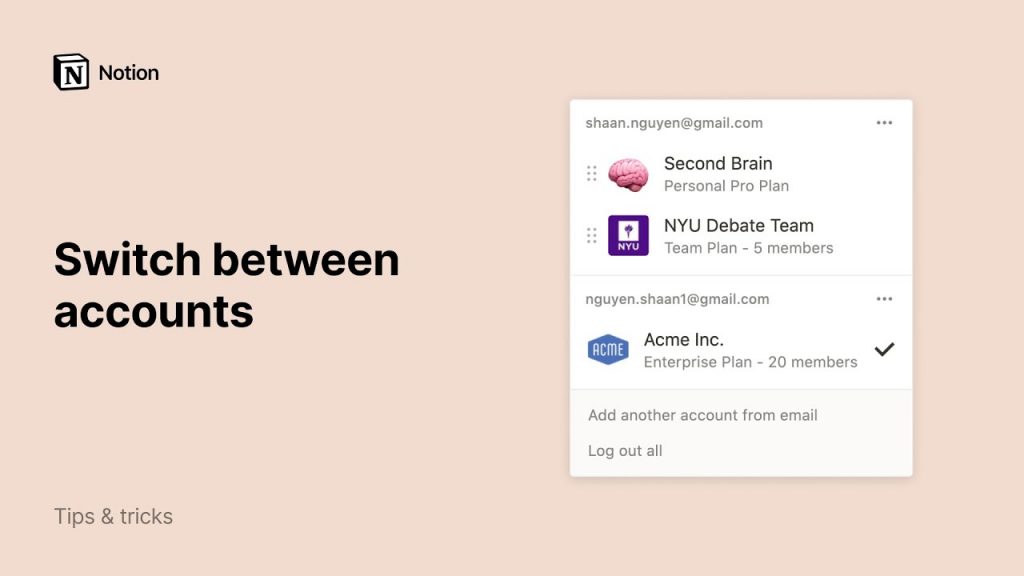How to delete notion workspace
How to delete notion workspace
How to Delete a Workspace in Notion
Many companies resort to Notion as their main collaboration platform. However, workspaces have a life of their own and, as a creator of one, you may want to delete the workspace once it’s no longer active. You may also want to get out of a workspace, or even delete your Notion account.
If you want to switch workspaces, create a new one, or ditch Notion altogether, this guide will explain everything you need to know.
Deleting a Workspace
So, you’ve created a workspace on Notion and want to delete it for whatever reason. You may even have accidentally created one. Maybe the team has disbanded? Maybe you want to start from scratch with a new workspace and forget about this one. Here’s how to do it.
Inside a workspace, in the left part of the screen, you’ll see a list of entries. Select the Settings & Members entry with a gear icon in front of it. In the window that opens and under the Settings tab, scroll all the way down. You’ll see the Danger zone entry, with a Delete entire workspace option, written in red. If you’re certain that you want to delete the entire workspace, click this option and confirm by clicking Permanently Delete Workspace. Before confirming, you’ll have to enter the name of the workspace.
Bear in mind that this action can’t be undone. The entirety of content will be deleted and the workspace will no longer be accessible.
Leaving a Workspace
If you’re a part of a workspace that you haven’t created and want to leave, this is easy enough to do. In fact, it’s common for people who switch jobs, or who are no longer part of certain projects. Here’s how to leave a workspace.
It works pretty much similar to deleting the entire workspace. The command is even located in the same Danger zone section. To leave a workspace, click Leave workspace and confirm if necessary. This will remove your access from all the content in said workspace and effectively remove you from it.
However, this is nowhere near as critical as deleting the entire workspace, as you can ask an admin to grant you access to a workspace after you’ve left it.
Deleting a Notion Account
Deleting your Notion account carries many restrictions with it. For one, you’ll immediately lose access to the entirety of workspaces that used to be associated with the account. This includes the workspaces that you’ve created – all private workspaces will be permanently deleted. Additionally, all paid plans that you’ve subscribed to will be canceled immediately. This action can’t be reversed.
Therefore, you should exercise caution before deleting your Notion account. If you’re certain that you want to delete your account, here’s how to do it.
First, go to Settings & Members from the panel to the left. At the top of the sidebar, select the My account entry. Scroll all the way down. The My account tab has its own Danger zone section. Under it, you’ll find the Delete my account option. Click it. In the window that pops up, you’ll see a list of workspaces that you’re a part of. Directly below, you’ll see a box where you’re required to type in your email in order to confirm account deletion.
Enter your email, and select Permanently delete account and [number] workspaces. Finally, confirm the deletion, and you’re done. Everything associated with that Notion account will be permanently removed. Again, be aware that you can’t undo this action. Like deleting a workspace, deleting a Notion account is irreversible. Even if you use the same email to create the new one, you’ll be starting from scratch.
Ditching on Notion
As you can see, deleting or leaving a workspace, and deleting your Notion account are simple and straightforward actions. Unless you’re leaving a workspace, think twice about whether you want to delete it or your account. If you’re 100% certain that you won’t be needing any of the content inside a workspace or related to your account, follow the instructions, and ditch Notion.
Why have you decided to delete/leave a workspace? Are you deleting your account permanently? Discuss all Notion-related issues in the comments section below. Oh, and feel free to ask any questions or add any tips regarding the subject at hand.
Как удалить рабочее пространство в Notion
Видео: Как удалить рабочее пространство в Notion
Содержание:
Многие компании прибегают к Notion в качестве основной платформы для совместной работы. Однако у рабочих пространств есть своя собственная жизнь, и как создатель таковых вы можете удалить рабочее пространство, когда оно перестанет быть активным. Вы также можете выйти из рабочего пространства или даже удалить свою учетную запись Notion.
Если вы хотите поменять рабочее пространство, создать новое или вообще отказаться от Notion, это руководство объяснит все, что вам нужно знать.
Удаление рабочего пространства
Итак, вы создали рабочее пространство в Notion и хотите удалить его по какой-либо причине. Возможно, вы даже случайно создали его. Может, коллектив распался? Может быть, вы хотите начать с нуля с новым рабочим пространством и забыть об этом. Вот как это сделать.
В рабочей области в левой части экрана вы увидите список записей. Выберите Настройки и участники запись со значком шестеренки перед ней. В открывшемся окне и под Настройки вкладку, прокрутите вниз до конца. Вы увидите Зона опасности запись, с Удалить всю рабочую область вариант, написанный красным. Если вы уверены, что хотите удалить всю рабочую область, выберите этот параметр и подтвердите, нажав Удалить рабочую область навсегда. Перед подтверждением вам нужно будет ввести название рабочей области.
Учтите, что это действие нельзя отменить. Весь контент будет удален, и рабочая область больше не будет доступна.
Выход из рабочего места
Если вы являетесь частью рабочего пространства, которое не создавали, и хотите покинуть его, это сделать достаточно просто. Фактически, это обычное дело для людей, которые меняют работу или больше не участвуют в определенных проектах. Вот как покинуть рабочее место.
Это работает почти так же, как удаление всего рабочего пространства. Команда даже находится в том же разделе опасной зоны. Чтобы покинуть рабочее пространство, нажмите Покинуть рабочее место и при необходимости подтвердите. Это лишит вас доступа ко всему содержимому в указанной рабочей области и фактически удалит вас из нее.
Однако это далеко не так важно, как удаление всей рабочей области, поскольку вы можете попросить администратора предоставить вам доступ к рабочей области после того, как вы ее покинете.
Удаление учетной записи Notion
Поэтому вам следует проявлять осторожность перед удалением своей учетной записи Notion. Если вы уверены, что хотите удалить свою учетную запись, вот как это сделать.
Сначала перейдите к Настройки и участники от панели слева. В верхней части боковой панели выберите Мой аккаунт вход. Прокрутите до конца. На вкладке «Моя учетная запись» есть собственная Зона опасности раздел. Под ним вы найдете Удалите мой аккаунт вариант. Щелкните по нему. Во всплывающем окне вы увидите список рабочих областей, частью которых вы являетесь. Непосредственно ниже вы увидите поле, в котором вам необходимо ввести свой адрес электронной почты, чтобы подтвердить удаление аккаунта.
Введите свой адрес электронной почты и выберите Удалить аккаунт и [количество] рабочих областей без возможности восстановления. Наконец, подтвердите удаление, и все готово. Все, что связано с этой учетной записью Notion, будет навсегда удалено. Опять же, имейте в виду, что это действие нельзя отменить. Как и удаление рабочего пространства, удаление учетной записи Notion необратимо. Даже если вы используете тот же адрес электронной почты для создания нового, вам придется начинать с нуля.
Отказ от понятия
Почему вы решили удалить / покинуть рабочее пространство? Вы удаляете свою учетную запись навсегда? Обсудите все вопросы, связанные с Notion, в разделе комментариев ниже. Да, и не стесняйтесь задавать любые вопросы или добавлять советы по обсуждаемой теме.
Создание, удаление и переключение рабочих пространств
Когда вы только начинаете работать с Notion, лучше не усложнять и начать с одного рабочего пространства. Но когда вы начнете использовать Notion для большего количества вещей и с большим количеством групп людей, вы сможете хранить разные виды контента отдельно, используя несколько рабочих пространств 🏘.
Создание нового рабочего пространства
По умолчанию в переключателе рабочих пространств отображаются все рабочие пространства, связанные с вашим адресом электронной почты. Чтобы создать другое рабочее пространство:
Присоединиться к существующему рабочему пространству
Существует несколько способов присоединиться к рабочему пространству, которое создал кто-то другой:
Переключение между рабочими пространствами
В течение дня вам может понадобиться переключаться между различными рабочими пространствами, чтобы закончить работу. Наша цель — сделать это как можно проще!
Покинуть рабочее пространство
Нажмите на Settings & Members ( Настройки и участники ) в левой боковой панели. Затем перейдите на вкладку Settings ( Настройки ).
Удаление рабочего пространства
Добавление другой учетной записи электронной почты
По умолчанию в переключателе рабочих пространств отображаются все рабочие пространства, связанные с вашим адресом электронной почты. Но вы можете предпочесть использовать свою личную почту для личных рабочих пространств, а рабочую почту — для рабочих пространств команды.
Чтобы вы могли просматривать все свои рабочие пространства одновременно, мы поддерживаем одновременный вход в систему с несколькими учетными записями!
Выход из учетной записи
Вы можете выйти из отдельных учетных записей или выйти из всех учетных записей сразу.
Frequently Asked Questions
Чтобы добавить свои рабочие пространства с другой учетной записи электронной почты, воспользуйтесь кнопкой Add another account ( Добавить другой аккаунт ). в переключателе рабочих пространств в верхней левой части окна Notion и выполните действия по входу в другую учетную запись.
В настоящее время ограничений нет, хотя при одновременном входе в 10+ учетных записей производительность может снижаться.
Нажмите на название вашего текущего рабочего пространства в самом верхнем левом углу боковой панели. Прокрутите страницу вниз, и вы увидите опцию Log Out ( Выйти ) рядом с адресом вашей электронной почты.
Мы храним поминутные резервные копии нашей базы данных, что позволяет нам восстановить снимок всего вашего контента в любую минуту за последние 30 дней, если вам это понадобится.
Если вы хотите переместить содержимое из одной учетной записи в другую, выполните следующие действия:
Платные планы распространяются только на одно рабочее пространство и не охватывают весь аккаунт. Рабочие пространства полностью разделены, поэтому вы не сможете связать между ними содержимое.
Мы рекомендуем использовать как можно меньше рабочих пространств и использовать преимущества страниц верхнего уровня в боковой панели, чтобы оставаться организованным.
Чтобы присоединиться к рабочему пространству, вам нужно попросить администратора этого рабочего пространства отправить вам приглашение.
Чтобы добавить рабочее пространство с другой учетной записи электронной почты, используйте кнопку Allowed Email Domains ( Добавить другую учетную запись ) в переключателе рабочих пространств в верхней левой части окна Notion и выполните шаги для входа в другую учетную запись. Подробнее об этом здесь →
Чтобы добавить свои рабочие пространства с другой учетной записи электронной почты, используйте кнопку Добавить другую учетную запись в переключателе рабочих пространств в верхней левой части окна Notion и выполните шаги для входа в другую учетную запись. Подробнее об этом здесь →
How To Delete A Workspace In Notion
Last Updated: June 30, 2021
Do you have some inactive workspaces in Notion that you want to remove from your account? Or do you want to redo everything you built on a workspace and start anew? Whichever the case, we have here a guide for you. We’ll teach you how to delete a workspace in Notion.
Workspaces in Notion allows team members to collaborate in a single online space. As a creator of one, you have the option to delete it once left unused. In this way, you can clean up your account and start on new workspaces.
Thankfully, deleting a workspace is pretty straightforward in Notion. As long as you’re the only admin in the workspace, you can choose to delete it anytime from the app. Otherwise, you can only leave the workspace to remove it from your account.
With that in mind, we have here a guide on everything you need to know about deleting workspaces in Notion. So if you’re having some trouble navigating your Settings on the app, don’t worry since we got you covered.
How to delete your workspace in Notion
If you have a workspace in Notion that you no longer use, you can choose to delete it from your account. In this way, you’ll completely erase all pages and data, preventing other members from accessing it in the future.
You can delete a workspace in Notion on their desktop or web app. Since these versions have a similar interface, all you have to do is follow our step-by-step tutorial below to learn how to do it on both.
That’s how you delete your entire workspace on the Notion desktop and web app. If you’re not the only admin of the workspace, you can only choose to leave and make it disappear from your workspaces.
Unfortunately, you can’t delete a workspace on the Notion mobile app. Even if you check all the features and settings on the app, you won’t see a button to do so. So if you want to remove a workspace and start anew, you’ll need to open the desktop or web app to configure your settings.
If you ever change your mind, Notion might be able to restore your workspace within a month after deletion. All you have to do is email the customer service team at [email protected]
To wrap things up
Now that you know how to delete workspaces in Notion, you can go ahead and remove unused ones from your account. You can also start and create a new workspace your team can use. Either way, it’s all up to you.
Just remember that you can only delete a workspace if you’re the only admin left that handles it. If that’s not the case, you can only leave the workspace and remove it from your account. In turn, the workspace will continue to exist even without you.
That’s everything we have on our guide! For more tips, tricks, and tutorials, visit us frequently and check our daily posts or updates.
Как удалить рабочее пространство в понятии
Многие компании прибегают к Notion в качестве основной платформы для совместной работы. Однако рабочие пространства имеют свою собственную жизнь, и, как создатель, вы можете захотеть удалить рабочую область, когда она больше не активна. Вы также можете выйти из рабочей области или даже удалить свою учетную запись Notion.
Покидая рабочее пространство
Если вы являетесь частью рабочей области, которую вы не создали, и хотите уйти, это достаточно просто сделать. Фактически, это характерно для людей, которые меняют работу или больше не участвуют в определенных проектах. Вот как можно выйти из рабочего пространства.
Это работает в значительной степени похоже на удаление всего рабочего пространства. Команда даже находится в той же секции зоны опасности. Чтобы покинуть рабочее пространство, нажмите Выйти из рабочего пространства и подтвердите, если необходимо. Это лишит вас доступа ко всему контенту в указанном рабочем пространстве и фактически удалит вас из него.
Однако это далеко не так важно, как удаление всего рабочего пространства, поскольку вы можете попросить администратора предоставить вам доступ к рабочему пространству после того, как вы покинете его.
Удаление Notion Account
Удаление вашей учетной записи Notion влечет за собой множество ограничений. Во-первых, вы сразу потеряете доступ ко всем рабочим областям, которые раньше были связаны с учетной записью. Сюда входят созданные вами рабочие пространства — все частные рабочие области будут удалены без возможности восстановления. Кроме того, все платные планы, на которые вы подписаны, будут немедленно отменены. Это действие нельзя отменить.
Поэтому перед удалением учетной записи Notion следует проявлять осторожность. Если вы уверены, что хотите удалить свою учетную запись, вот как это сделать.
Сначала перейдите в «Настройки и участники» с панели слева. В верхней части боковой панели выберите запись Моя учетная запись. Прокрутите весь путь вниз. Вкладка «Моя учетная запись» имеет собственный раздел «Опасная зона». Под ним вы найдете опцию Удалить мою учетную запись. Нажмите на это. В появившемся окне вы увидите список рабочих областей, частью которых вы являетесь. Непосредственно ниже вы увидите поле, в котором вам необходимо ввести адрес электронной почты, чтобы подтвердить удаление учетной записи.
Введите адрес электронной почты и выберите «Удалить навсегда» и [number] рабочие области. Наконец, подтвердите удаление, и все готово. Все, что связано с этой учетной записью Notion, будет удалено без возможности восстановления. Опять же, имейте в виду, что вы не можете отменить это действие. Как и удаление рабочей области, удаление учетной записи Notion необратимо. Даже если вы используете один и тот же адрес электронной почты для создания нового, вы начнете с нуля.
Угробление на понятии
Как видите, удаление или выход из рабочего пространства, а также удаление учетной записи Notion — это простые и понятные действия. Если вы не покидаете рабочее пространство, подумайте дважды, хотите ли вы удалить его или свою учетную запись. Если вы на 100% уверены, что вам не понадобится какой-либо контент внутри рабочей области или связанный с вашей учетной записью, следуйте инструкциям и откажитесь от Notion.
Почему вы решили удалить / покинуть рабочее пространство? Вы удаляете свою учетную запись навсегда? Обсудите все связанные с Понятием вопросы в разделе комментариев ниже. Да, и не стесняйтесь задавать любые вопросы или добавлять какие-либо советы по предмету под рукой.